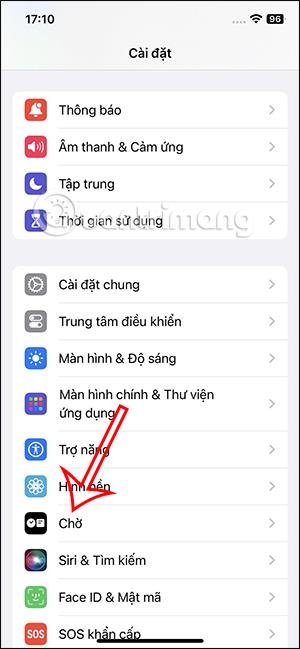iPhonen valmiustila on iOS 17:n uusi ominaisuus, joka muuttaa puhelimen näytön kellonäytön käyttöliittymäksi, jossa on näytettäviä tietoja. Kun puhelin latautuu vaakasuunnassa, voit silti nähdä uusia tietoja tai esittelykuvia, apuohjelmia jne. Jos haluat sammuttaa ilmoitukset valmiustilassa, se on myös hyvin yksinkertaista. Alla oleva artikkeli opastaa sinua sammuttamaan valmiustilan ilmoitukset iPhonessa.
Ohjeet iPhonen valmiustilan ilmoitusten poistamiseen käytöstä
Vaihe 1:
Siirry ensin puhelimen asetuksiin , vieritä sitten alas ja säädä tätä ominaisuutta napsauttamalla Valmiustila-ominaisuutta .

Vaihe 2:
Vaihda Standby-ominaisuuden asetusliittymään, mukaan lukien ilmoitusnäyttötila, kun käytät tätä tilaa.
Jos et halua saada ilmoituksia, kun käytät valmiustilaa iPhonessa, meidän on vain sammutettava tämä tila liu'uttamalla valkoista ympyräpainiketta vasemmalle sammuttaaksesi sen.

Jos haluat näyttää ilmoitukset uudelleen, kun käytät tätä valmiustilaa iPhonessa, aktivoi se vain liu'uttamalla valkoista ympyräpainiketta oikealle.

Lisäksi, jos haluat edelleen näyttää ilmoituksia valmiustilassa, voit säätää tilaksi Näytä esikatselu vain kosketettaessa . Kun tämä asetus on käytössä, ilmoituksen esikatselu tulee näkyviin vain, kun napsautat ilmoitusta.
Miksi ilmoitukset on kytkettävä pois päältä valmiustilassa?
iOS 17:n StandBy-ominaisuus näyttää saapuvat ilmoitukset koko näytöllä. Sen sovelluksen tai yhteyshenkilön nimi ja kuvake, jolta saat ilmoituksia, näkyy suurena ja lihavoituna, jotta näet sen selkeästi kaukaa. Valitettavasti tämä tarkoittaa, että kuka tahansa ympärilläsi voi nähdä sen selvästi. Joten jos jaat asuintilan jonkun kanssa ja haluat pitää viestisi, puhelusi ja sovellusilmoituksesi täysin yksityisinä, sinun kannattaa poistaa nämä käytöstä.
Voit myös poistaa Näytä ilmoitukset käytöstä , jos valmistaudut opintojaksoon tai keskittyneeseen työhön ja haluat seurata aikaasi keskeytyksettä. Kaiken kaikkiaan se on loistava tapa säilyttää yksityisyytesi, vähentää häiriötekijöitä ja hyötyä samanaikaisesti StandBy-tilan eduista.
Optimoi yksityisyys sammuttamalla ilmoitukset valmiustilassa
StandBy-ominaisuus on sekä hyödyllinen että esteettisesti miellyttävä, mutta se voi vaarantaa yksityisyytesi ja olla ärsyttävää näyttämällä saapuvat ilmoitukset koko näytöllä. Plussaa on, että Apple antaa sinun kytkeä ilmoitukset kokonaan pois päältä, vaikka StandBy piilottaa viestien esikatselun oletuksena, joten sinun ei tarvitse huolehtia yksityisyydestäsi tätä kätevää ominaisuutta käyttäessäsi.